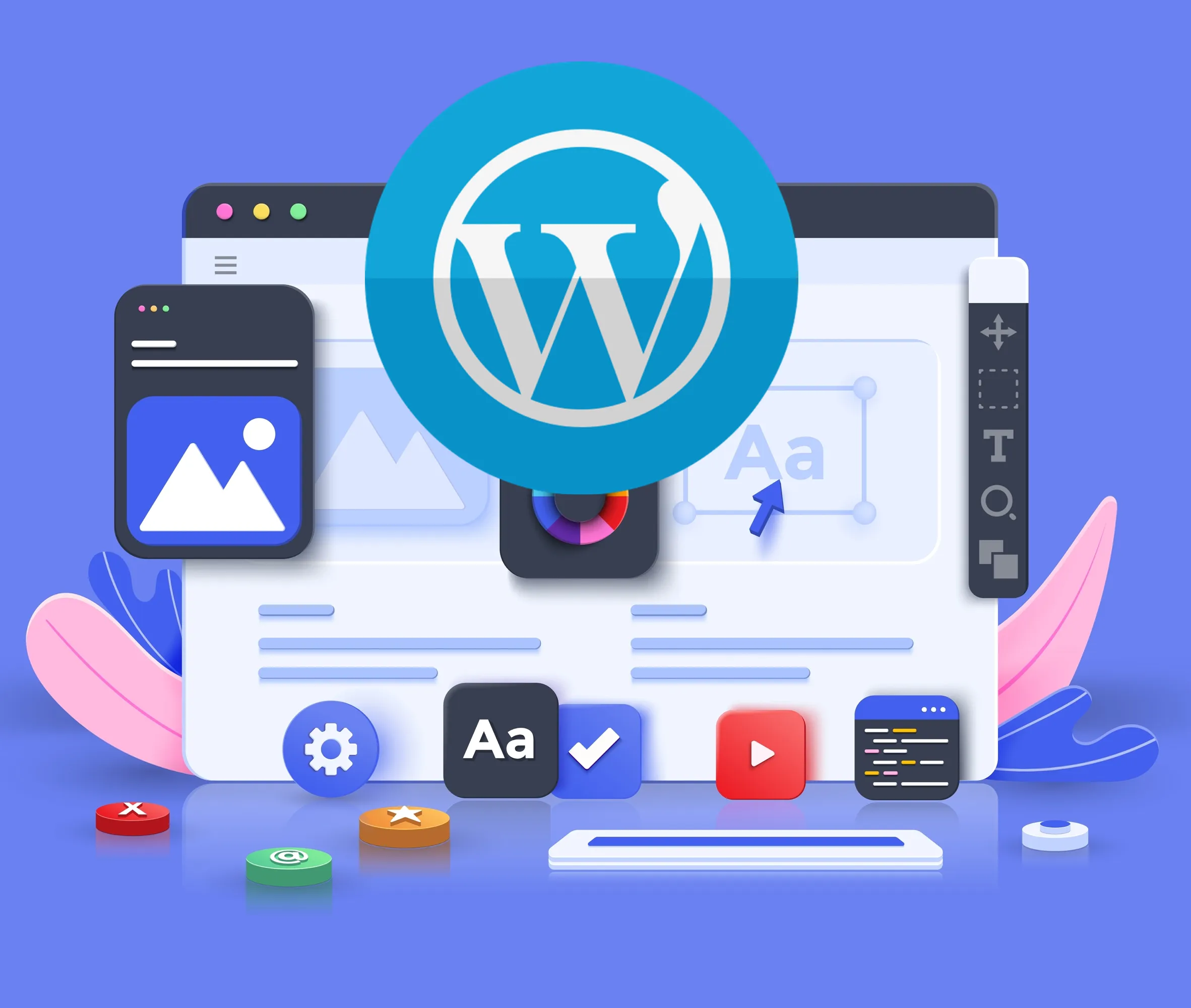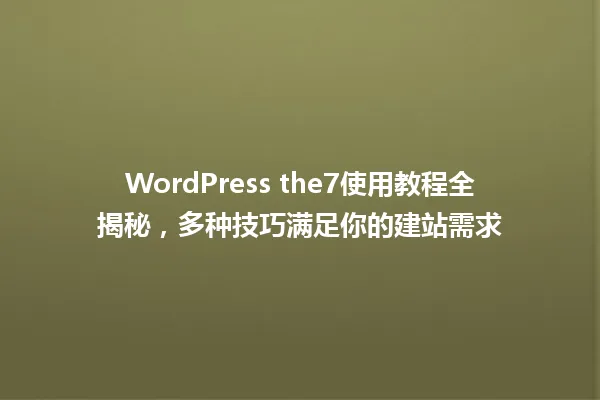参考文章:WordPress插件推荐-探索超实用的WordPress插件,让你的站点更出色!
服务器环境准备
首先得有个能跑WordPress的服务器环境。2025年推荐直接用Linux系统,Ubuntu 24.04 LTS或者CentOS Stream 10都行。别被命令行吓到,跟着操作就行:
sudo apt update && sudo apt install apache2 mysql-server php8.3 libapache2-mod-php php-mysqlsystemctl restart apache2
装完记得用
重启服务。sudo mysql_secure_installation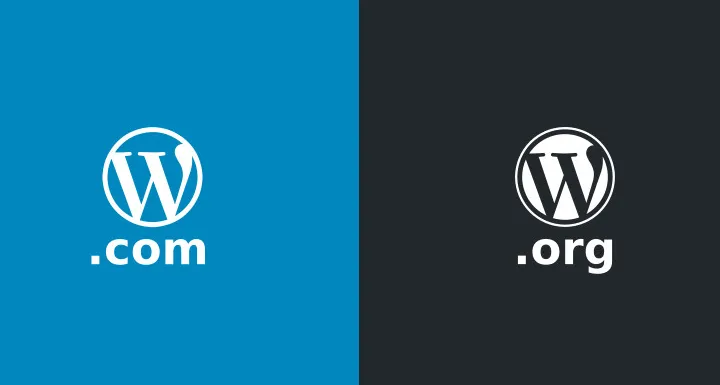
配置MySQL: 运行
设置root密码,然后登录MySQL创建WordPress专用数据库:
sqlCREATE DATABASE wordpress_db;
CREATE USER 'wp_user'@'localhost' IDENTIFIED BY '你的密码';
GRANT ALL PRIVILEGES ON wordpress_db. TO 'wp_user'@'localhost';
/etc/php/8.3/apache2/php.iniPHP调优: 修改
:
upload_max_filesize = 64M
post_max_size = 128M
memory_limit = 256M
下载安装WordPress
去官网下最新版,2025年默认已经是6.8版本了:
bash
wget https://wordpress.org/latest.tar.gz
tar -xzvf latest.tar.gz
sudo mv wordpress /var/www/html/
关键步骤来了——改权限:bash
sudo chown -R www-data:www-data /var/www/html/wordpress
sudo chmod -R 755 /var/www/html/wordpress
## 配置Apache虚拟主机/etc/apache2/sites-available/wordpress.conf在
里写这个:
apache
:80>
ServerName 你的域名
DocumentRoot /var/www/html/wordpress
AllowOverride All
然后启用配置:bash
sudo a2ensite wordpress.conf
sudo a2enmod rewrite
sudo systemctl restart apache2
## 数据库连接配置wp-config-sample.php把
改成wp-config.php,填刚创建的数据库信息:
php
define(‘DB_NAME’, ‘wordpress_db’);
define(‘DB_USER’, ‘wp_user’);
define(‘DB_PASSWORD’, ‘你的密码’);
define(‘DB_HOST’, ‘localhost’);
2025年记得加这行防暴力破解:php
define(‘WP_AUTO_UPDATE_CORE’, true);
## 常见问题排查
错误现象
可能原因
解决办法
403禁止访问
目录权限错误
chmod改成755
数据库连接失败
密码含特殊字符
用英文单引号包裹密码
页面显示源代码
PHP未解析
重启apache服务
基础安全设置
装完第一件事:删默认主题!2025年黑客最喜欢扫Twenty Twenty-Six主题漏洞:
bash
sudo rm -rf /var/www/html/wordpress/wp-content/themes/twentytwentysix
然后改后台登录地址,在wp-config.php加:
php
define(‘WP_LOGIN_URL’, ‘/你的秘密路径’);
最后限制XML-RPC访问,在.htaccess里加:Order Deny,Allow
Deny from all
遇到403错误别慌,这玩意儿十有八九是权限没设对。你得像查户口一样把/var/www/html/wordpress这个目录的权限捋清楚——目录得归www-data这个用户管,权限设成755才够用,里头的文件得是644。要是服务器开着SELinux这个安全卫士,事情就更麻烦了,你还得用chcon命令给它重新贴个”安全标签”,不然它死活不让你进门。
其实403错误就跟门禁系统一个道理,要么是钥匙不对(权限),要么是门卡过期(SELinux上下文)。我见过最离谱的是有人把整个wordpress目录设成了777,结果被黑客当公共厕所随便进。记住啊,755是给目录的,644是给文件的,这个数字组合在2025年依然是黄金标准。要是改了权限还不行,就去/var/log/apache2/error.log里翻翻,保准能找到蛛丝马迹。
## 常见问题解答 安装WordPress需要什么样的服务器配置?
2025年推荐至少2核CPU、4GB内存的云服务器,系统盘 50GB以上。如果是流量较大的网站, 选择4-8核CPU、8-16GB内存配置。注意PHP必须8.3以上版本,MySQL需要8.0-8.2版本才能获得最佳性能。
为什么安装完成后访问网站显示403错误?
这通常是文件权限问题导致的。需要确保/var/www/html/wordpress目录的所属用户是www-data,同时目录权限应为755,文件权限644。如果使用了SELinux,还需要用chcon命令修改安全上下文。
数据库连接失败该怎么排查?
首先检查wp-config.php中的数据库名、用户名和密码是否与MySQL中创建的完全一致。特别注意密码中如果包含特殊字符如@或#,需要用单引号包裹。还可以通过命令行测试连接:mysql -u wp_user -p wordpress_db,输入密码看能否成功登录。
如何修改WordPress的默认后台登录地址?
在wp-config.php文件中添加define('WP_LOGIN_URL', '/new-login-path');即可。修改后记得清除浏览器缓存,同时 配合.htaccess设置IP白名单,避免自己被锁在外面。
网站加载速度慢可能是什么原因?
2025年常见原因有三个:未启用OPcache缓存、图片未压缩、使用了低质量主题。 安装WP Rocket插件,开启PHP的OPcache扩展,图片控制在200-500KB之间,商业主题 选择Astra或GeneratePress这类轻量级主题。
参考文章:wordpress主题模板制作教程-如何制作wordpress主题模板的详细教程
本文标题:2025年最新WordPress服务器安装教程,手把手教你轻松搞定!
网址:https://www.wpjiguang.cn/archives/33158.html
本站所有文章由wordpress极光ai post插件通过chatgpt写作修改后发布,并不代表本站的观点;如果无意间侵犯了你的权益,请联系我们进行删除处理。
如需转载,请务必注明文章来源和链接,谢谢您的支持与鼓励!